Как отсортировать данные, игнорируя первые символы в Excel?
Нам легко сортировать данные по возрастанию или убыванию в Excel, но можно ли отсортировать столбец без первого, второго или n символов в ячейке? Например, у меня есть следующий диапазон данных, и я хочу отсортировать список данных, игнорируя первые три символа. Это означает, что мне нужно сортировать данные, начиная с четвертого символа текста, как показано на следующих скриншотах:
 |  |
Сортировка данных с игнорированием первых n символов с помощью вспомогательного столбца
 Сортировка данных с игнорированием первых n символов с помощью вспомогательного столбца
Сортировка данных с игнорированием первых n символов с помощью вспомогательного столбца
В Excel вы можете создать вспомогательный столбец для удаления первых n символов, которые вы хотите игнорировать перед сортировкой данных. Затем вы сможете отсортировать данные обычным способом. Пожалуйста, следуйте этим шагам:
1. В пустой ячейке рядом с вашими данными введите эту формулу: =RIGHT(A2,LEN(A2)-3) (A2 — это ячейка, содержащая данные, которые вы хотите отсортировать, число 3 указывает количество символов, которые вы хотите удалить, вы можете изменить его по своему усмотрению), см. скриншот:
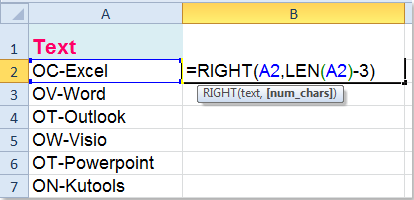
2. Затем перетащите маркер заполнения по всему диапазону, к которому вы хотите применить эту формулу, и все первые три символа будут удалены из текстовой строки, см. скриншот:
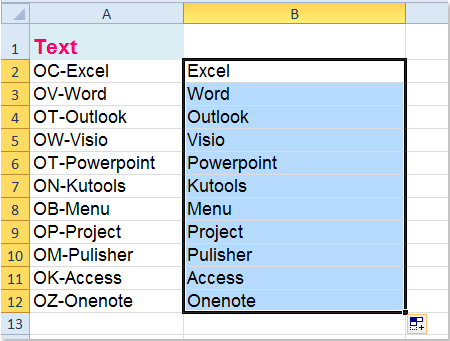
3. После этого отсортируйте данные по этому вспомогательному столбцу, выберите диапазон данных (A2:B12 в этом примере) и нажмите Данные > Сортировка, см. скриншот:
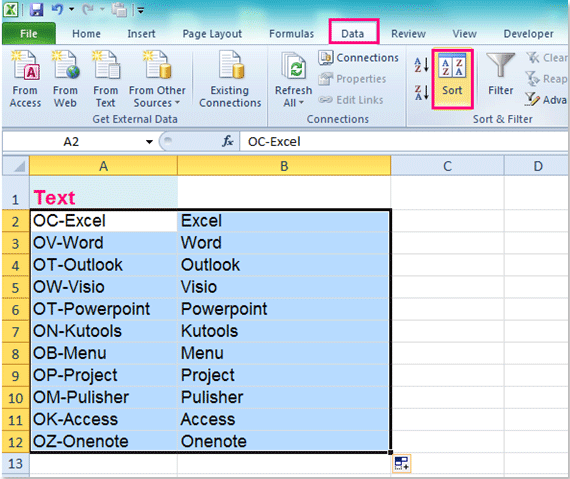
4. В диалоговом окне «Сортировка» выберите имя вспомогательного столбца, по которому вы хотите выполнить сортировку, и выберите Значения в разделе Сортировать по. Наконец, укажите нужный порядок сортировки, см. скриншот:
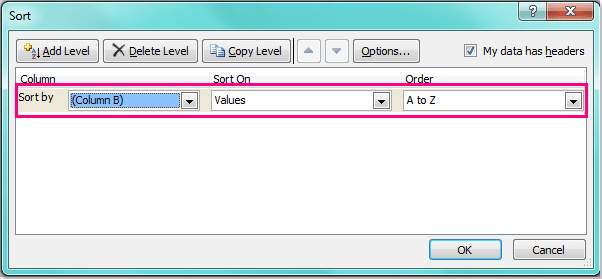
5. Затем нажмите ОК, чтобы закрыть это диалоговое окно. Теперь вы можете видеть, что ваши данные были отсортированы без учета первых трех символов, см. скриншот:
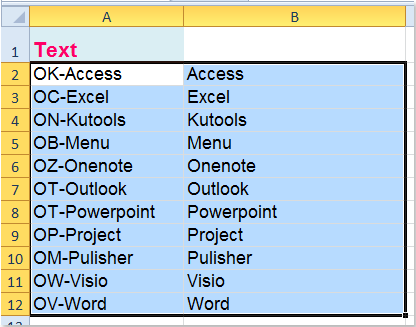
6. В конце вы можете удалить содержимое вспомогательного столбца, если это необходимо.
Связанные статьи:
Как отсортировать ячейки по последнему символу или числу в Excel?
Как отсортировать ячейки по абсолютным значениям в Excel?
Как отсортировать данные по наиболее часто встречающемуся значению в Excel?
Как отсортировать адреса электронной почты по домену в Excel?
Лучшие инструменты для повышения продуктивности в Office
Повысьте свои навыки работы в Excel с помощью Kutools для Excel и ощутите эффективность на новом уровне. Kutools для Excel предлагает более300 расширенных функций для повышения производительности и экономии времени. Нажмите здесь, чтобы выбрать функцию, которая вам нужнее всего...
Office Tab добавляет вкладки в Office и делает вашу работу намного проще
- Включите режим вкладок для редактирования и чтения в Word, Excel, PowerPoint, Publisher, Access, Visio и Project.
- Открывайте и создавайте несколько документов во вкладках одного окна вместо новых отдельных окон.
- Увеличьте свою продуктивность на50% и уменьшите количество щелчков мышью на сотни ежедневно!
Все надстройки Kutools. Один установщик
Пакет Kutools for Office включает надстройки для Excel, Word, Outlook и PowerPoint, а также Office Tab Pro — идеально для команд, работающих в разных приложениях Office.
- Комплексный набор — надстройки для Excel, Word, Outlook и PowerPoint плюс Office Tab Pro
- Один установщик, одна лицензия — настройка занимает считанные минуты (MSI-совместимо)
- Совместная работа — максимальная эффективность между приложениями Office
- 30-дневная полнофункциональная пробная версия — без регистрации и кредитной карты
- Лучшее соотношение цены и качества — экономия по сравнению с покупкой отдельных надстроек